Как быстро перезапустить explorer.exe в Windows 10

Наверняка вы когда-нибудь сталкивались с проблемой в Windows 10. Возможно, какая-то часть была заблокирована. Во многих случаях, когда возникает проблема в системе или интерфейсе, мы предпочитаем перезагрузить компьютер. Таким образом, когда мы возвращаемся, все снова работает нормально. Но у нас есть другое возможное решение — перезапустить explorer.exe.
Мы можем сделать ставку на перезапуск explorer.exe на компьютере. Причина, по которой следует принять во внимание этот вариант, заключается в том, что этот процесс отвечает за большинство элементов интерфейса в Windows 10. Поэтому, если мы перезапустим эту часть, мы запустим процессы снова без этих проблем.
Самое приятное то, что перезапустить explorer.exe в Windows 10 очень просто и быстро. Нам не придется для этого использовать какое-либо стороннее приложение или использовать сложные методы. Единственное, что нам понадобится в этом случае, это получить доступ к диспетчеру задач компьютера.
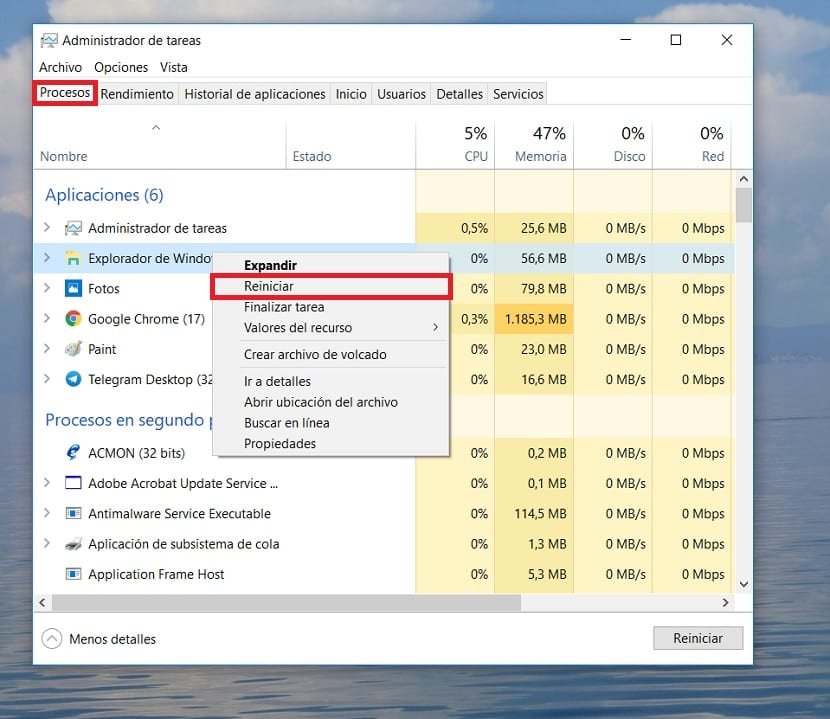
Для этого мы получаем доступ к этому администратору в Windows 10 с правами администратора. Внутри него нам нужно просмотреть вкладки, которые появляются вверху. Одной из этих вкладок является вкладка «Процессы», в которую мы должны войти в данный момент. Там надо искать процесс Windows Explorer.
Так как мы ищем именно explorer.exe. Когда мы его нашли, щелкаем по нему правой кнопкой мыши, и появляется контекстное меню с несколькими опциями. Из этих опций нам нужно нажать «Перезагрузить».. Затем вы увидите, что панель задач исчезнет на несколько секунд.
Когда он появится снова, значки приложений вернутся. Это говорит нам о том, что процесс перезагрузки завершен.. Проблема, существовавшая на тот момент в Windows 10, например блокировка интерфейса, уже должна была закончиться на этом этапе.





